Cum să creezi un site web WordPress multilingv cu Polylang
Publicat: 2018-11-20Dacă doriți să vindeți publicului local, ar trebui să creați un site web multilingv.
Pentru că de ce să nu folosești limba pe care o vorbesc clienții tăi?
De asemenea, puteți obține un avantaj competitiv cu un site web multilingv. Puteți câștiga inimile publicului dvs. creând o versiune a site-ului web în limba în care se simte confortabil.
Dacă sunteți o companie locală sau cineva care vinde către comunități care nu vorbesc engleza, implementarea unei alte limbi vă va crește vânzările.
În plus, crearea unui site web multilingv în WordPress este o simplă simplă odată ce înțelegi.
Trebuie doar să instalați un plugin, iar site-ul dvs. este pregătit pentru o altă limbă.
Există multe plugin-uri, dar în acest ghid vom folosi Polylang. Vă recomandăm Polylang deoarece este gratuit și ușor de utilizat.
Puteți crea postări, pagini, categorii și chiar etichete de postare și apoi defini limba pentru fiecare dintre ele cu acest plugin. Cu Polylang, puteți folosi câte limbi doriți pe site-ul dvs. web. De asemenea, acceptă scripturi în limbaj RTL.
Toate limbile WordPress sunt descărcate și actualizate automat în pluginul Polylang. Puteți folosi și traducerea automată dacă vă grăbiți.
Preferăm să folosim traducerea manuală, deoarece traducerea automată nu este exactă, cel puțin pentru limba, spanola, în care vom traduce în acest ghid.
Asadar, haideti sa începem.
Cuprins
- Caracteristicile Pluginului Polylang
- Creați site WordPress multilingv cu Polylang
- Pasul 1: Instalarea Polylang
- Pasul 2: Adăugarea limbilor
- Pasul 3: Setarea limbii implicite
- Pasul 4: Configurarea comutatorului de limbă
- Comutator de limbă în meniul de navigare
- Comutator de limbă folosind Widget
- Pasul 5: Traducerile din panoul tematic
- Pasul 6: Setări Polylang
- Modificări URL
- Detectează limba browserului
- Mass-media
- Pasul 7: traducerea postărilor, paginilor, categoriilor și etichetelor
- Concluzie
Caracteristicile Pluginului Polylang
- Suporta limbi nelimitate
- Complet compatibil cu scripturile RTL
- Poate traduce postări, pagini, media, categorii, meniuri, widget-uri și alte opțiuni de temă.
- Poate adăuga un widget de comutare de limbă sau un meniu de navigare
Creați site WordPress multilingv cu Polylang
Pasul 1: Instalarea Polylang
Mai întâi, trebuie să instalăm pluginul Polylang pe site-ul WordPress.
- Conectați-vă la tabloul de bord WordPress
- Accesați Pluginuri
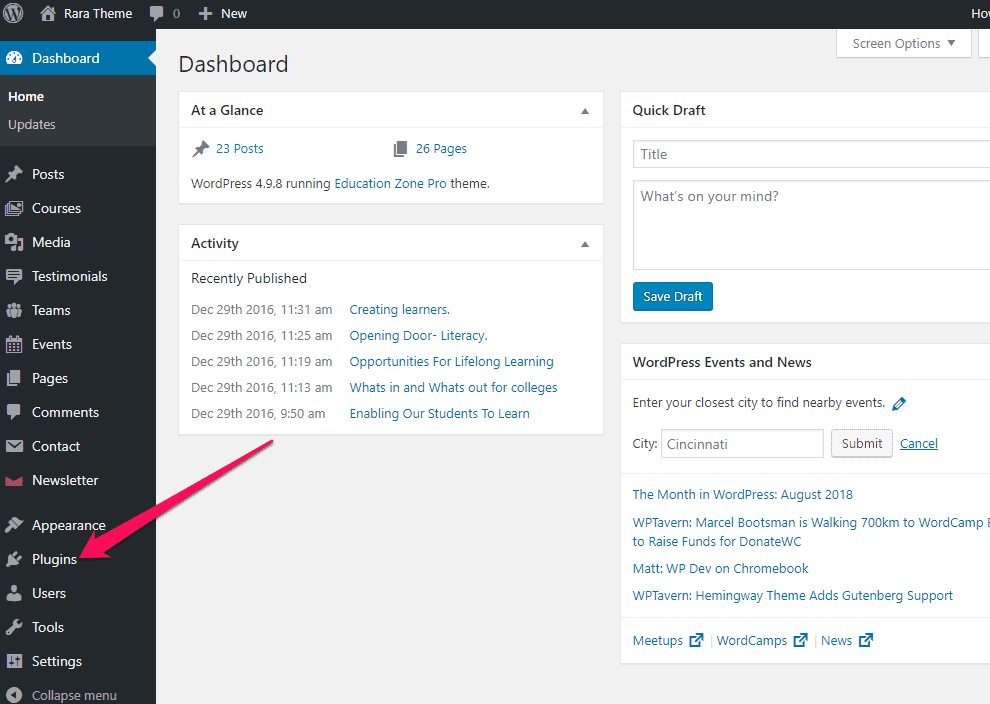
- Faceți clic pe Adăugați nou
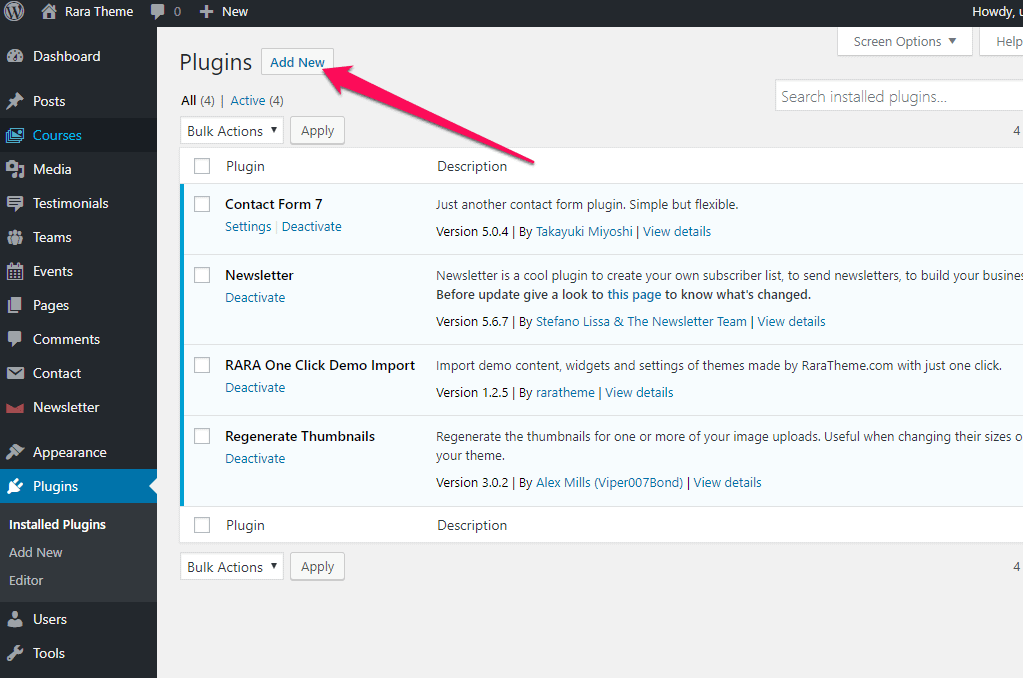
- Căutați pluginul Polylang și faceți clic pe Instalați acum
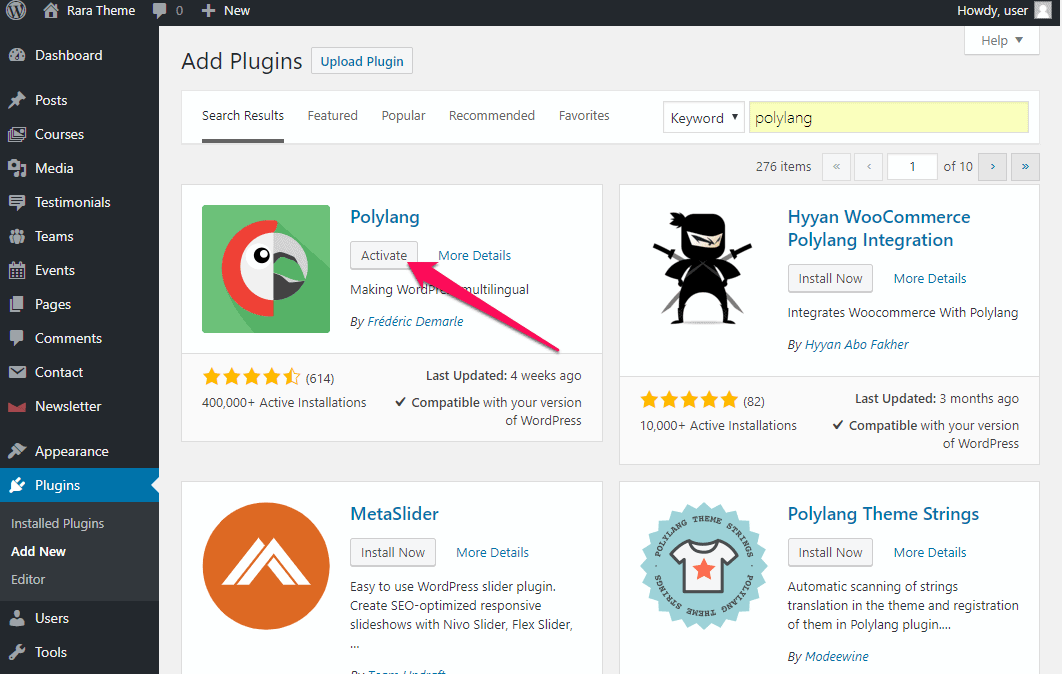
- Faceți clic pe Activare , odată ce pluginul este instalat. Odată activat, veți vedea opțiunea Limbi pe tabloul de bord.
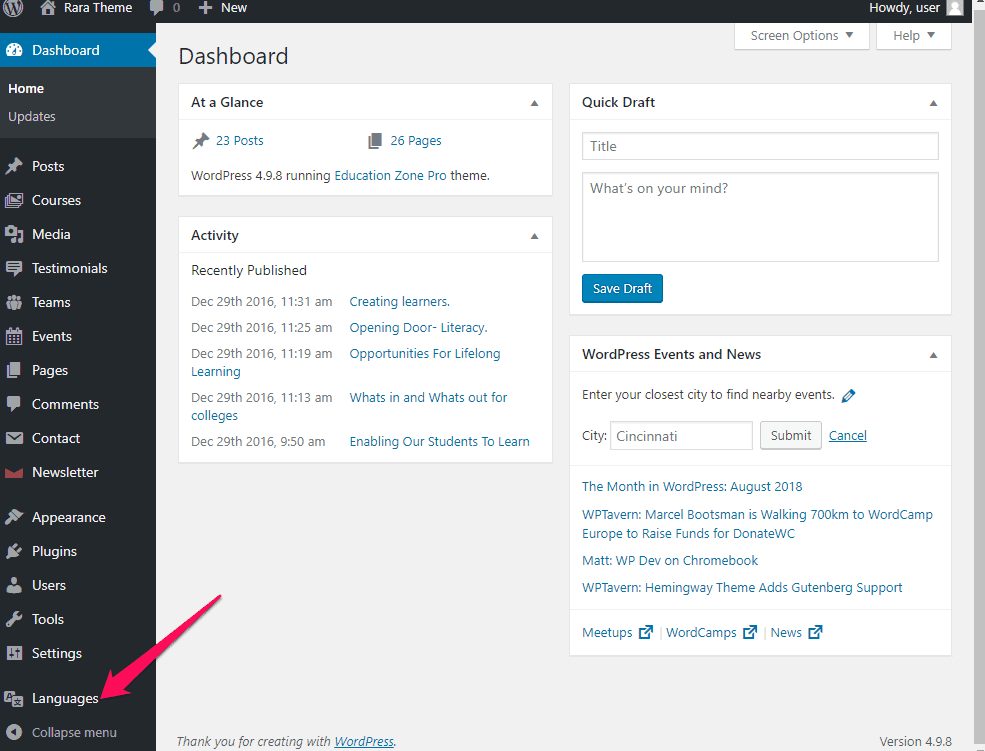
După ce pluginul este instalat, trebuie să continuați și să configurați pluginul Polylang. Polylang vine cu peste 90 de limbi predefinite. Primul pas este să adăugați limbile pe care le doriți pe site-ul dvs.
Pasul 2: Adăugarea limbilor
Pentru a adăuga limbi pe site-ul dvs. WordPress, navigați la Limbi .
- Din meniul derulant, selectați prima limbă. Va fi engleză pentru noi. Dacă nu doriți versiunea în limba engleză a site-ului dvs., alegeți o altă limbă din meniul drop-down. Apoi, faceți clic pe Adăugați o limbă nouă.
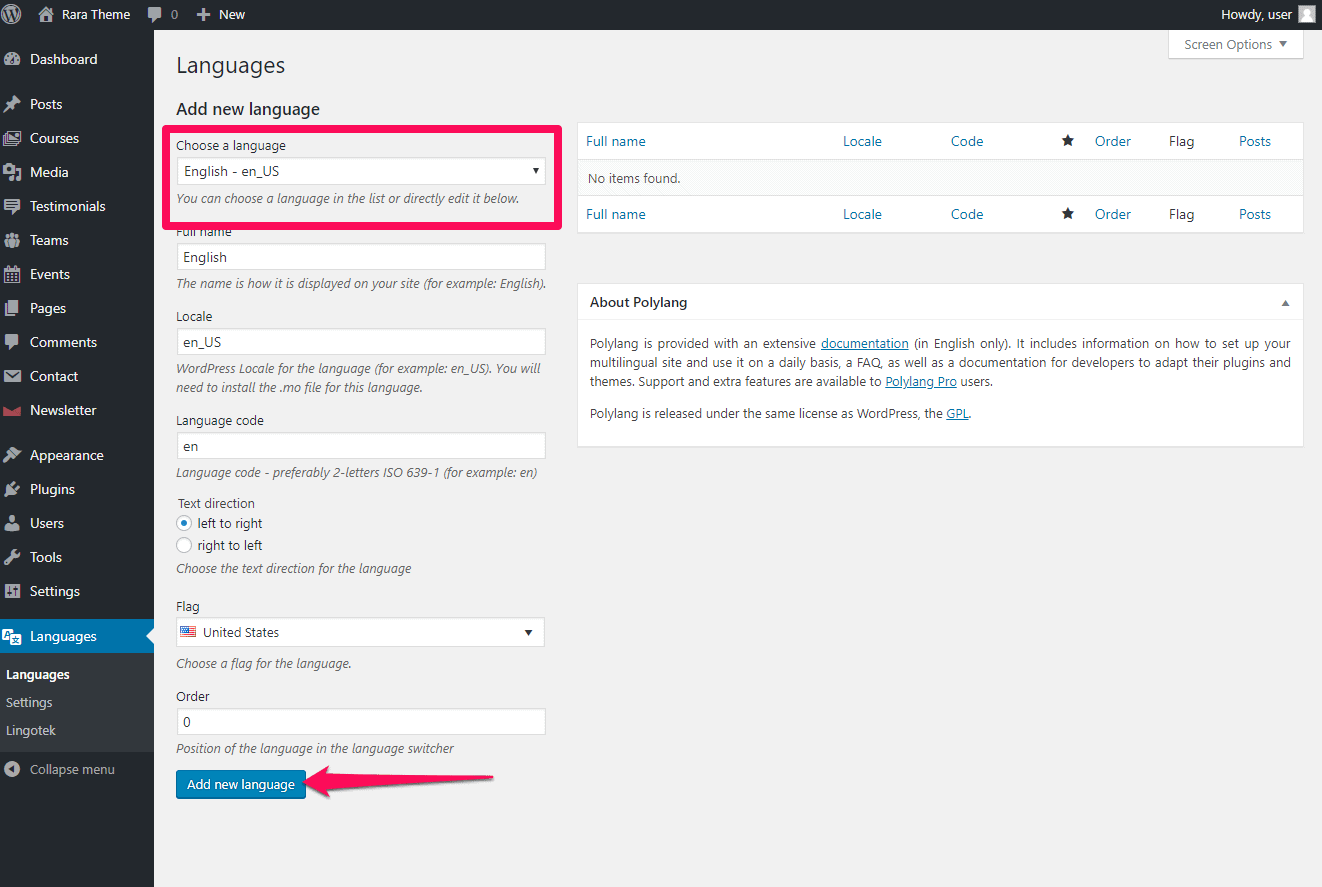
- În mod similar, selectați o altă limbă. Puteți adăuga câte limbi doriți. În cazul nostru, vom adăuga Espanol ca a doua limbă.
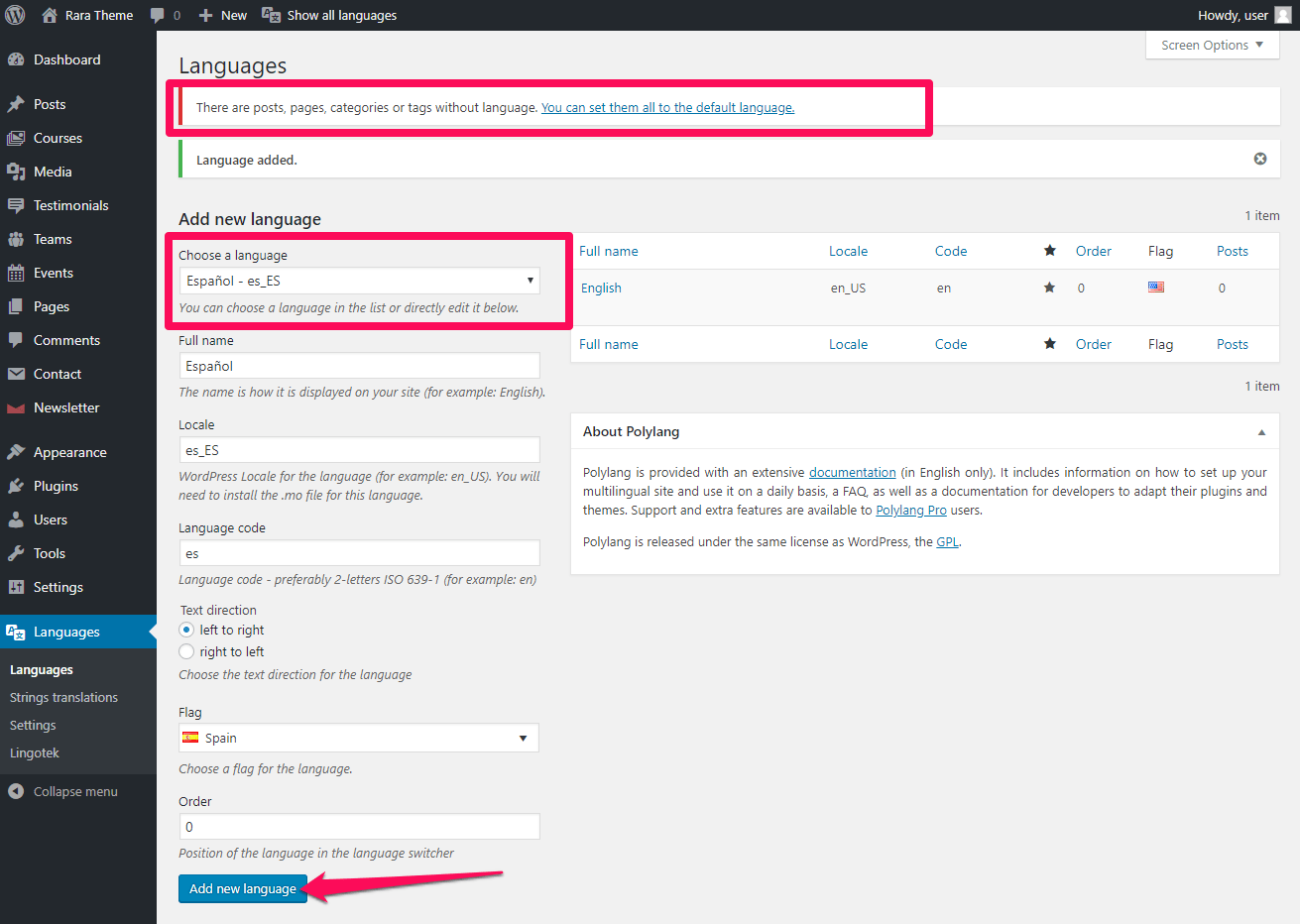
După ce ați adăugat limbile preferate, selectați ordinea pentru limbă. Când adăugați mai multe limbi, pluginul va afișa o notificare pentru a seta limba implicită pentru postările, paginile, categoriile sau etichetele existente.
Pasul 3: Setarea limbii implicite
Trebuie să configurați o limbă implicită pentru site-ul dvs. Limba conținutului existent ar trebui să fie limba implicită.
Pentru a configura o limbă implicită, plasați cursorul peste simbolul steluță al limbii și faceți clic pe acesta. Steaua albastră într-o limbă înseamnă că este limba implicită. Engleza este limba implicită în cazul nostru.
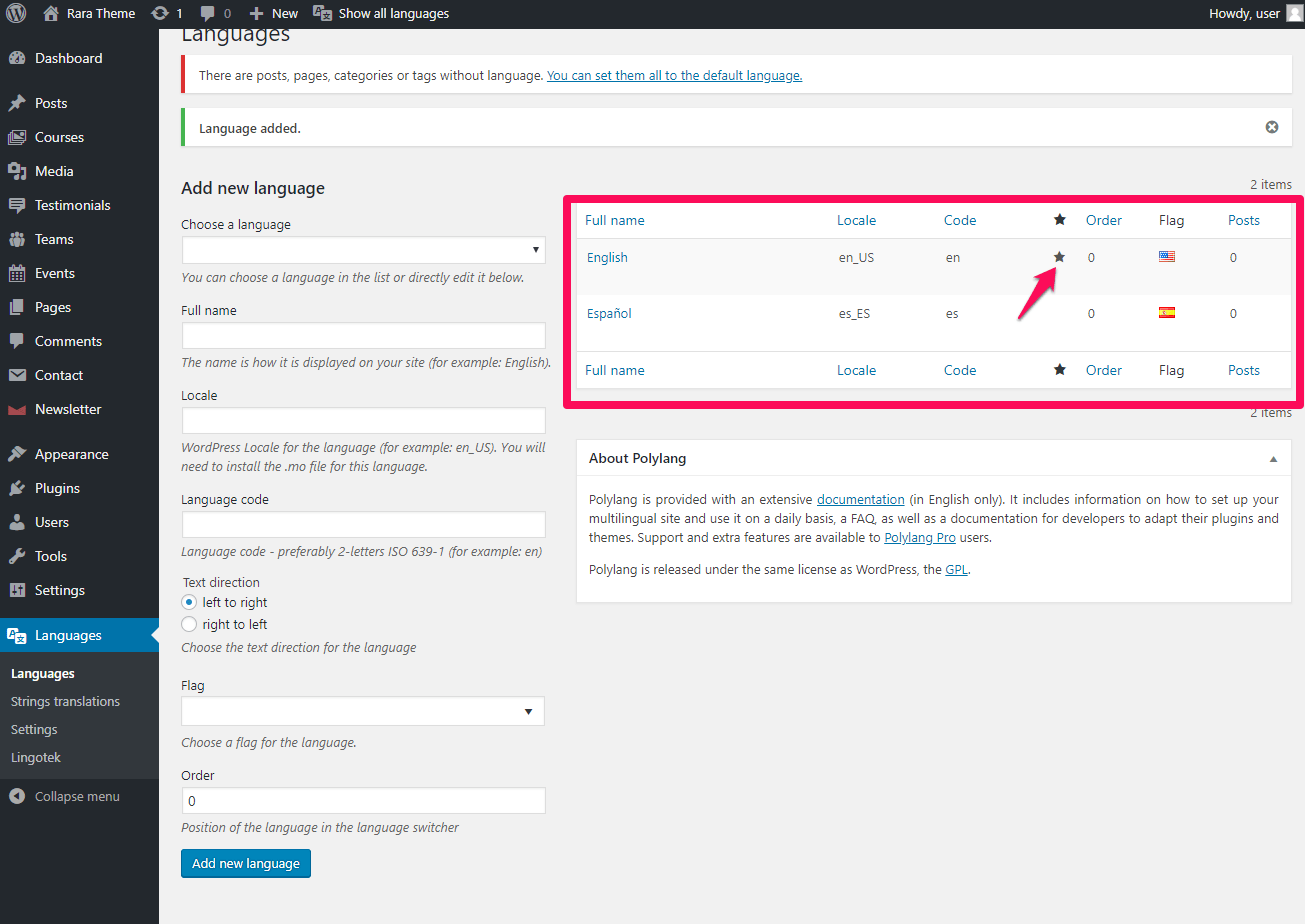
Pasul 4: Configurarea comutatorului de limbă
Majoritatea site-urilor web multilingve afișează o opțiune de comutare de limbă pentru a-și ajuta vizitatorul să treacă cu ușurință la limba preferată. Puteți păstra opțiunea de comutare de limbă în meniul de navigare sau bara laterală folosind widget-ul.
Notă: Tema dvs. trebuie să fie compatibilă cu pluginul Polylang pentru a utiliza cu succes comutatorul de limbi. Încercați opțiunea care funcționează cel mai bine cu tema dvs.
Comutator de limbă în meniul de navigare
Puteți adăuga opțiunea de comutare de limbă în bara de meniu pentru a permite vizitatorului să navigheze cu ușurință la alte versiuni ale site-ului. Pentru a adăuga opțiunea de comutare de limbă în bara de meniu, urmați pașii de mai jos:
Notă: trebuie să creați un meniu separat pentru fiecare limbă a site-ului web.
- Conectați-vă la tabloul de bord WordPress
- Accesați Aspect > Meniu
- Selectați meniul principal
- Faceți clic pe caseta de selectare a comutatorului de limbă și apoi pe opțiunea Adăugare la meniu
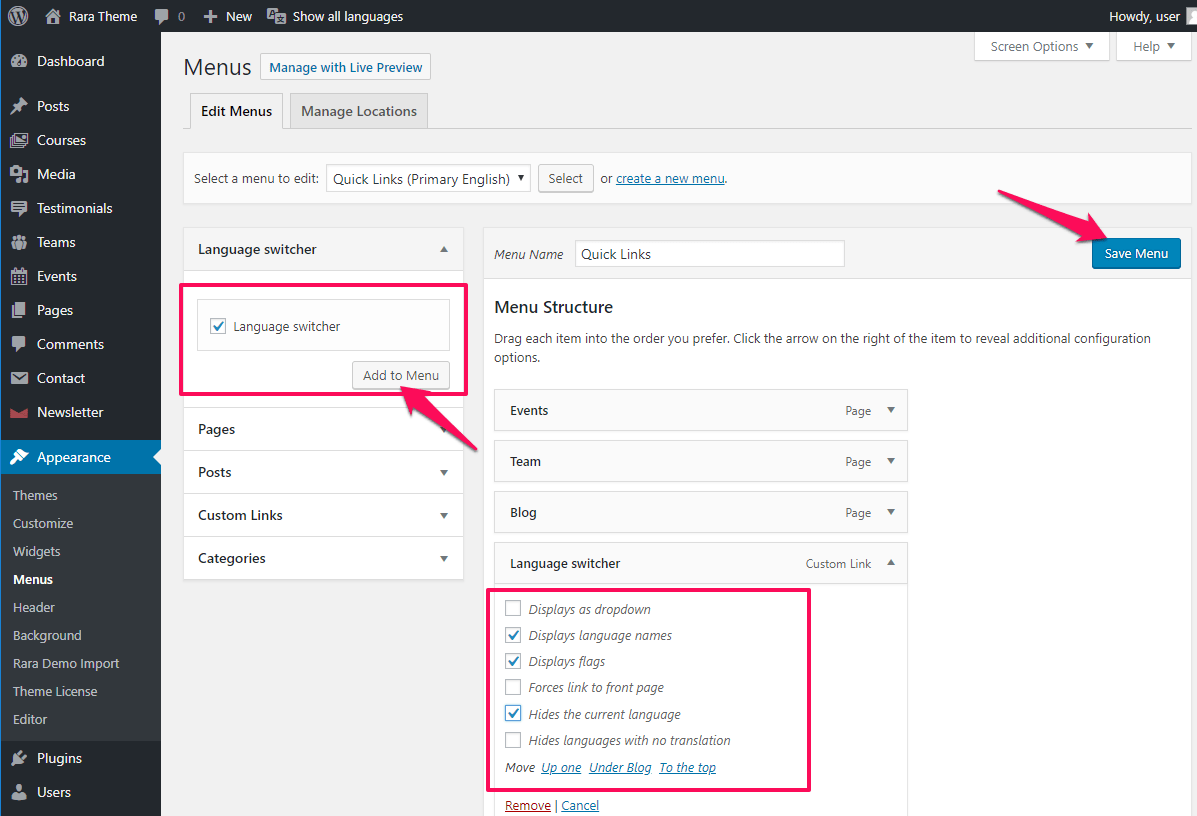
- Faceți clic pe meniul derulant comutator de limbă, așa cum este indicat mai sus și bifați pe Afișare nume de limbă, Afișare steaguri și Ascundere limba curentă.
- Faceți clic pe Meniu Salvare.
Notă: Dacă opțiunea de comutare de limbă nu este afișată în Setări de meniu, faceți clic pe Opțiuni ecran în partea dreaptă sus a ecranului și bifați opțiunea de comutare limbă .

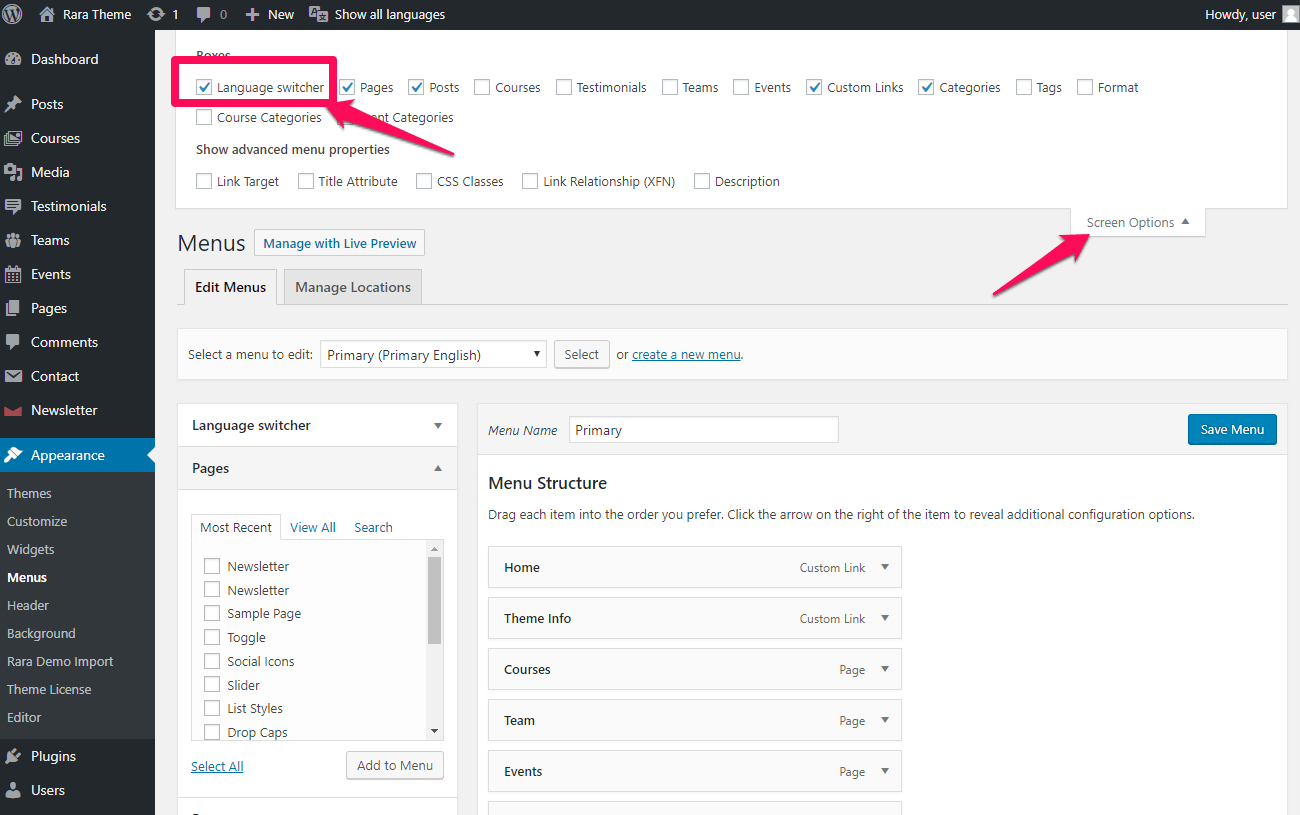
După ce ați adăugat comutatorul de limbă în meniu, vă rugăm să vizitați site-ul dvs. Site-ul dvs. ar trebui să aibă un comutator de limbă ca cel de mai jos dacă ați făcut totul corect.
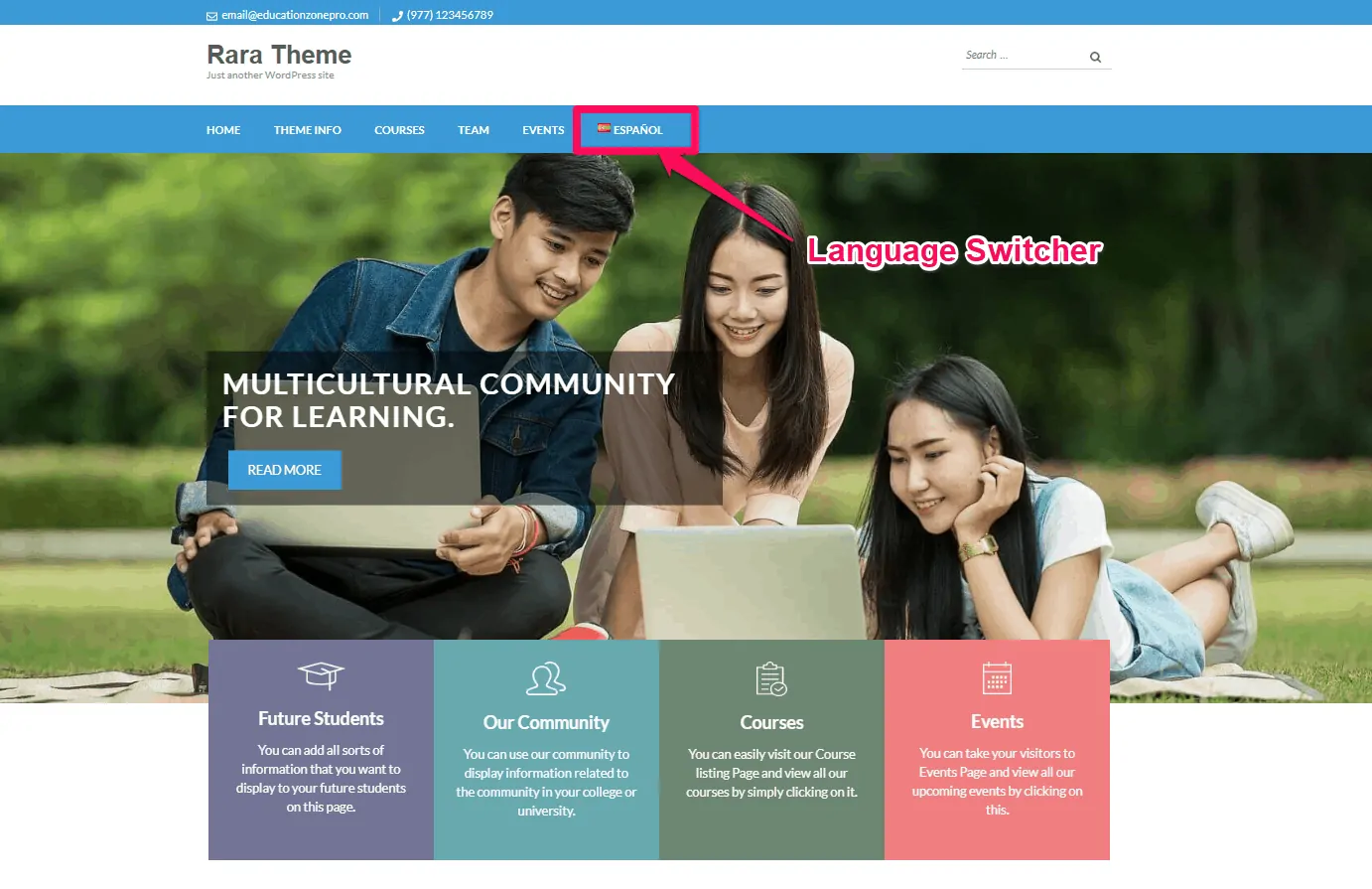
Puteți trece la alte versiuni ale site-ului web făcând clic pe opțiunea de comutare de limbă. În cazul nostru, a doua limbă a site-ului este Spanol.
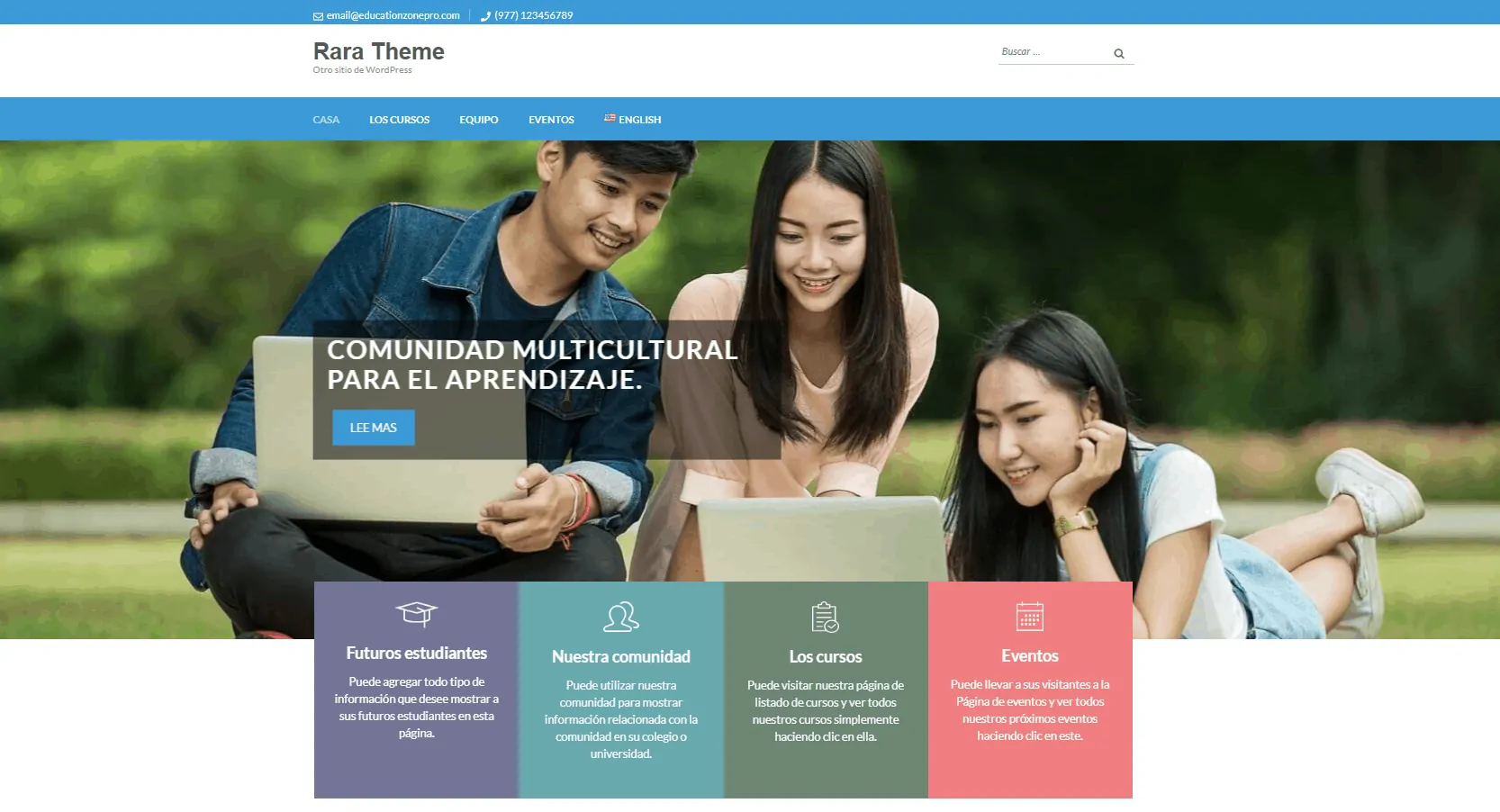
Comutator de limbă folosind Widget
De asemenea, puteți adăuga opțiunea de comutare a limbii în zona widgetului pentru a ajuta utilizatorul să schimbe cu ușurință limba pe care o alege. Puteți adăuga comutatorul de limbă pe widgetul din bara laterală sau pe widgetul de subsol.
Pentru a adăuga un comutator de limbă în zona widget, urmați pașii de mai jos:
- Conectați-vă la tabloul de bord WordPress
- Accesați Aspect > Widgeturi
- Trageți widgetul Schimbător de limbă și plasați-l în bara laterală sau subsolul dorit dacă tema îl acceptă.
- Puteți adăuga mai multe limbi pe bara laterală.
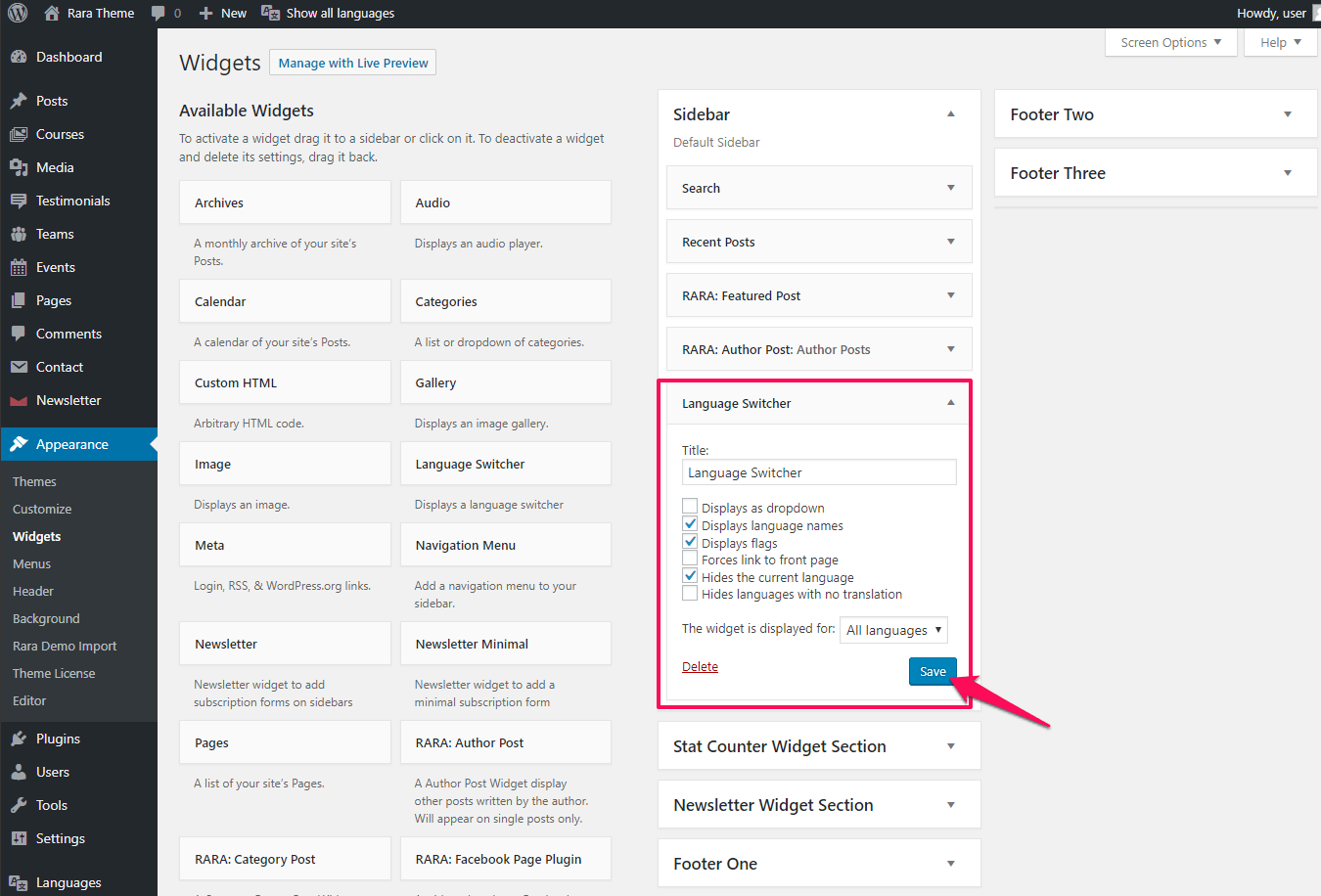
După ce ați selectat opțiunile, faceți clic pe Salvare pentru a adăuga comutatorul de limbă în zona widgetului.
Pasul 5: Traducerile din panoul tematic
După ce ați adăugat o nouă limbă în meniul Limbi, trebuie să traduceți componenta temei.
Pentru a traduce componentele temelor și pluginurilor, urmați pașii de mai jos:
- Accesați Limbi > Traduceri șiruri
Puteți traduce diverse componente ale site-ului web definite de utilizator, cum ar fi titlul site-ului, sloganul site-ului, titlul widgetului și altele. Polylang vă permite, de asemenea, să traduceți opțiunile de temă și plugin. Rețineți, tema dvs. trebuie să fie compatibilă cu Polylang pentru a vedea opțiunile. Verificați temele noastre multilingve.
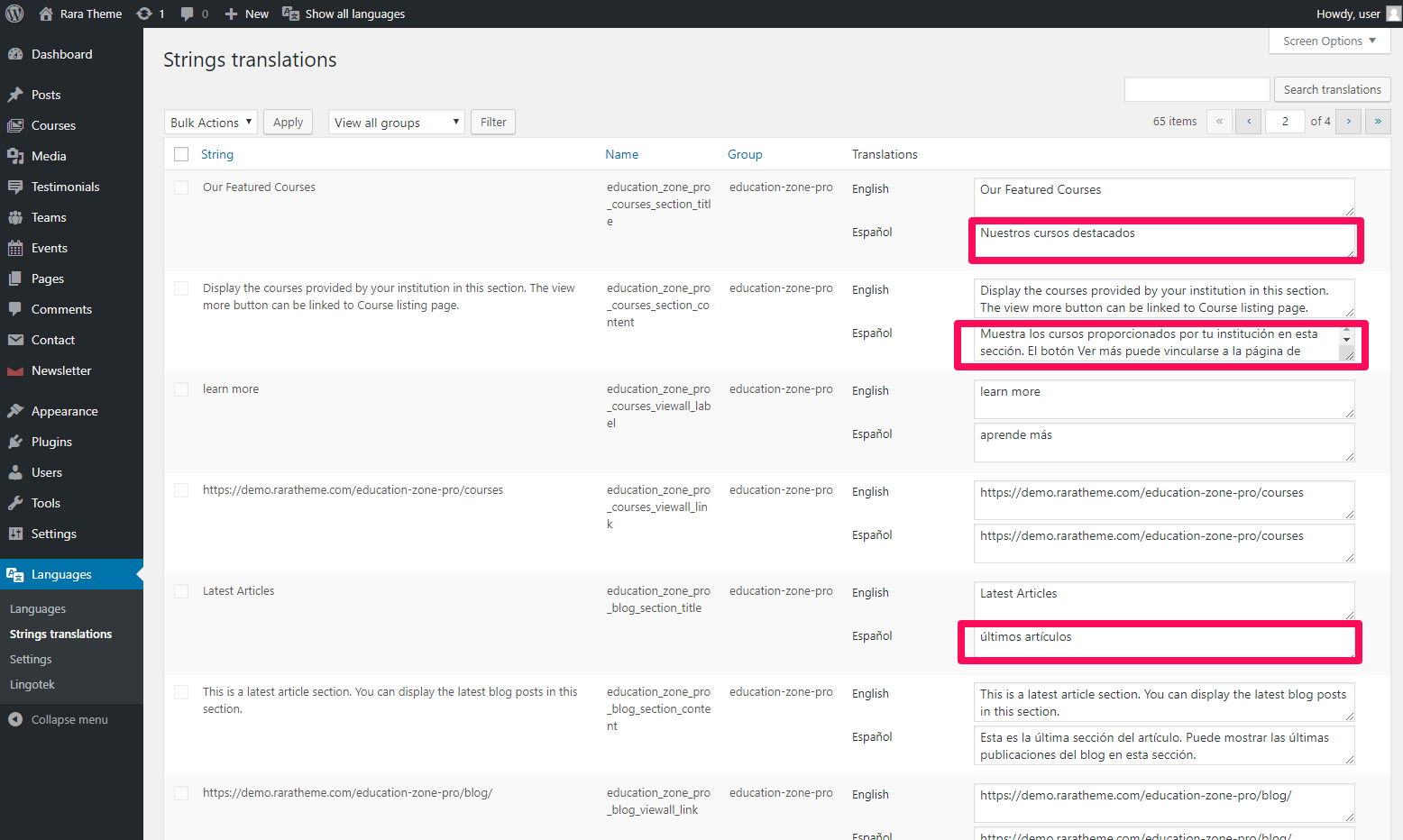
Coloana cu șiruri conține șirurile din limba implicită. Le puteți traduce în limba suplimentară pe care ați instalat-o pe site-ul dvs. web. Introduceți șirurile traduse în câmpurile de intrare ale coloanei de traducere. După ce ați introdus toate șirurile traduse, faceți clic pe Salvare modificări .
Pasul 6: Setări Polylang
Modificări URL
Puteți efectua modificările URL pentru diferite limbi ale postărilor, paginilor și categoriilor de aici pentru a profita din plin de SEO multilingv. Cu toate acestea, dacă sunteți începător, atunci vă recomandăm să nu atingeți setările URL.
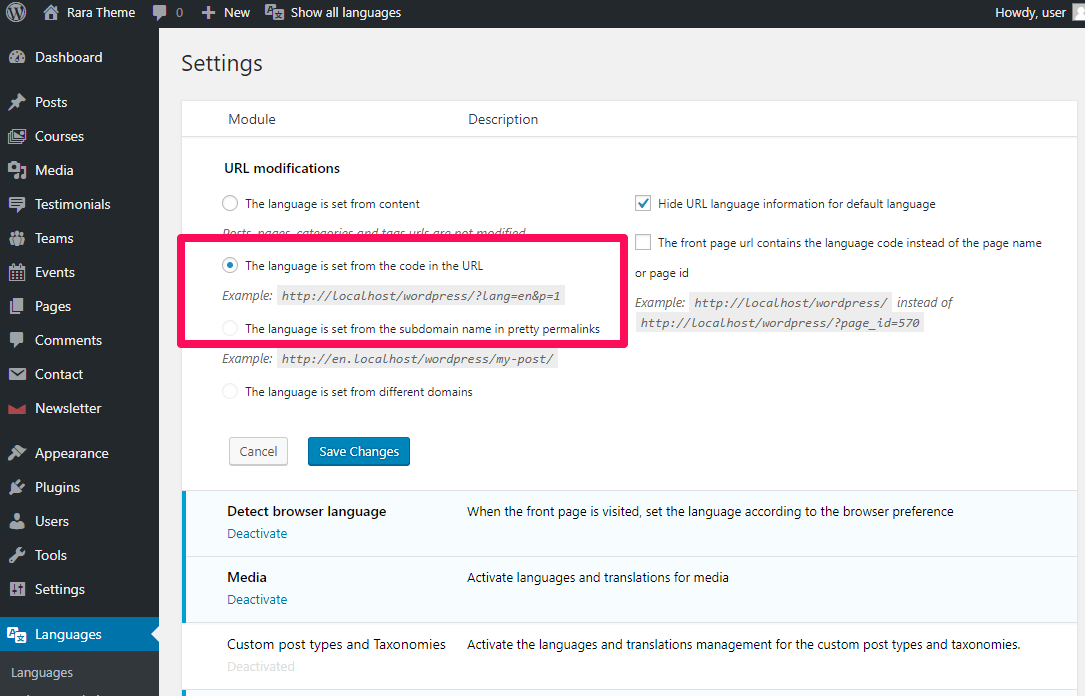
Detectează limba browserului
Când această opțiune este Activată, un vizitator va vedea mai întâi site-ul web în limba care este setată ca limbă preferată în browserul său.

Dacă nu ați activat această opțiune, un vizitator va vedea site-ul dvs. în limba implicită.
Mass-media
Opțiunea Media este activată în mod implicit și traduce textele asociate elementelor media, cum ar fi titlul, textul alternativ și descrierea.

Traducerea articolului media într-o altă limbă este o modalitate optimă de a optimiza elementele media pentru SEO local.
Pasul 7: traducerea postărilor, paginilor, categoriilor și etichetelor
Urmați pașii indicați pentru a crea o postare multilingvă a postărilor deja existente:
- Conectați-vă la tabloul de bord WordPress
- Navigați la Postări și faceți clic pe Toate postările
Veți vedea aici lista postărilor existente. O bifă ar indica limba curentă a postării.
Făcând clic pe semnul „ + ” de lângă steagul unei limbi, vă va trimite către o pagină pentru crearea de noi postări, unde trebuie să introducem traducerea manuală pentru postarea existentă.
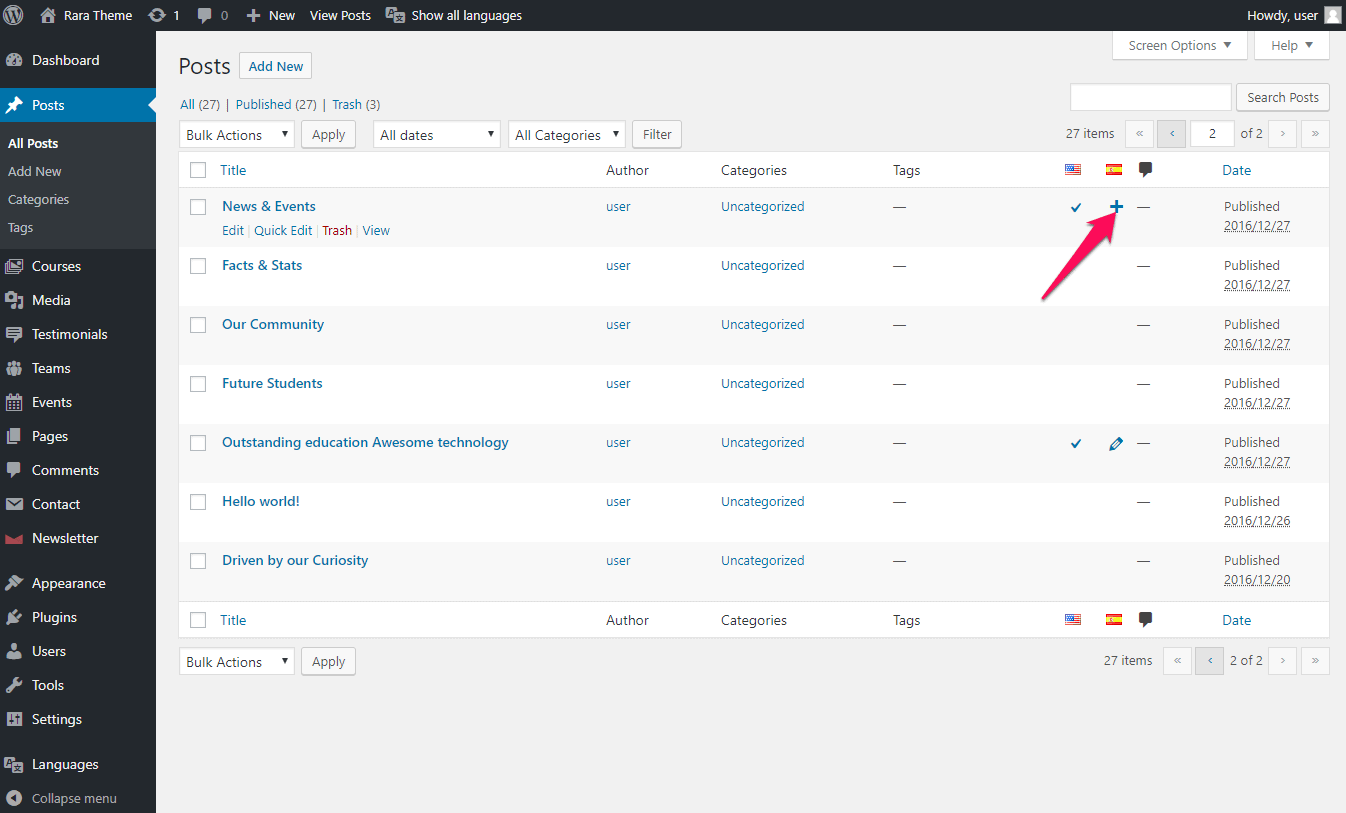
- Introduceți textul tradus pentru limba pe care ați selectat-o. Un exemplu de postare multilingvă este prezentat mai jos.
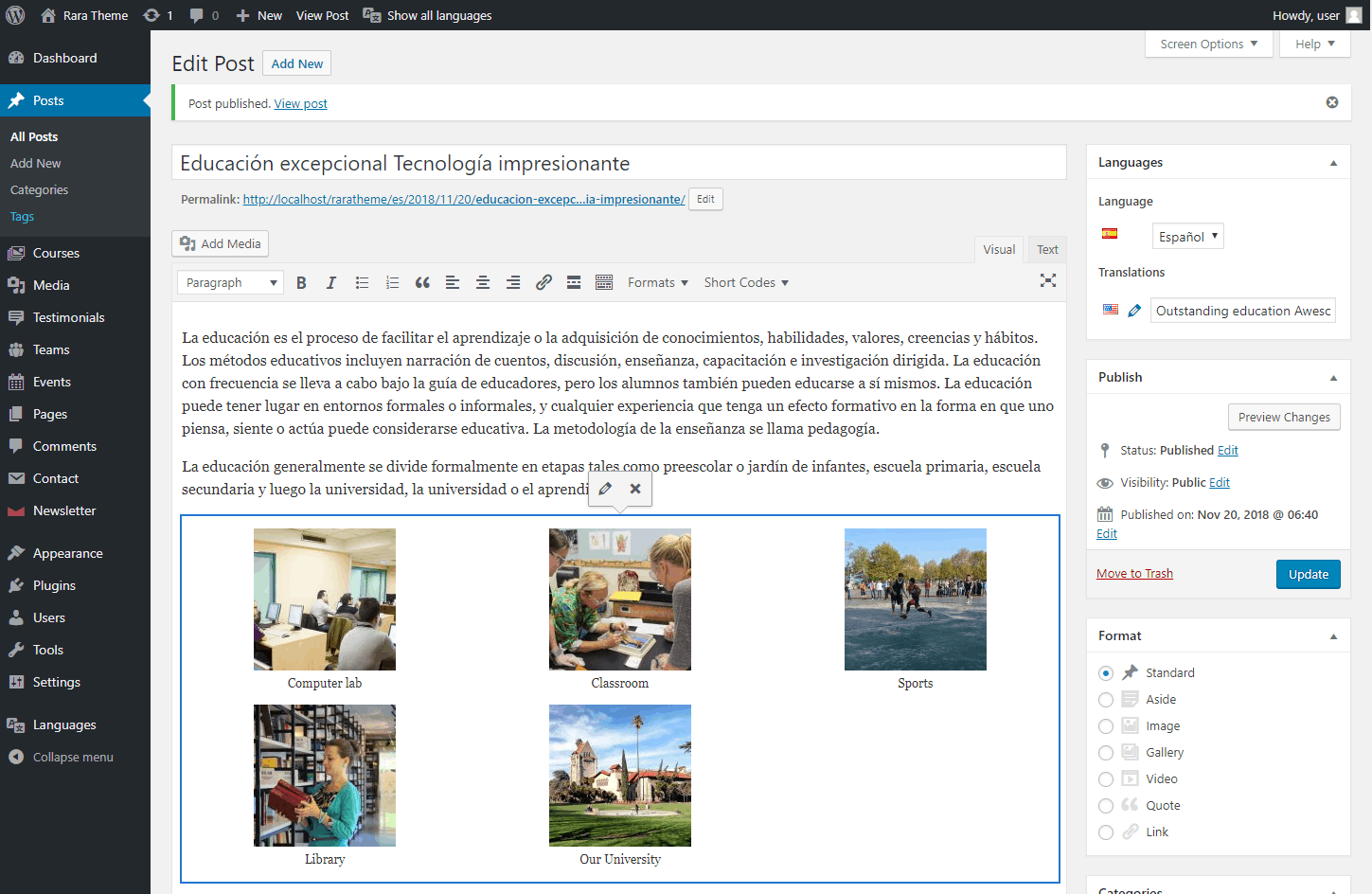
Puteți crea diferite versiuni ale paginilor, categoriilor și etichetelor existente ale site-ului web în diferite limbi într-un mod similar.
Concluzie
Dacă ne-ați urmărit prin ghid, acum aveți un site web multilingv. Dacă aveți întrebări, vă rugăm să ne contactați printr-un Tichet de asistență .
Vrei să creezi și un site web de afaceri? Apoi, vă rugăm să parcurgeți Cum să creați un site web de afaceri în 2022.
